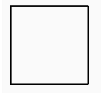转Android Canvas和Paint基本使用
Android Canvas和Paint基本使用
这篇文章主要介绍下画笔Paint和画布Canvas的基本使用
1.Paint
创建对象Paint mPaint = new Paint();
常用的基本方法有 :
mPaint.setAntiAlias(true); (抗锯齿)
mPaint.setColor(Color.WHITE);(画笔颜色)
mPaint.setARGB(int a, int r, int g, int b);取值都是0~255
mPaint.setAlpha (int a);设置画笔透明度,取值0~255
mPaint.setDither(boolean dither):防抖动,这个属性的需求场景主要出现在绘制渐变色彩或含渐变的图片时,Android对不含alpha通道的图片会进行一个转化
mPaint.setStyle(画笔样式)
mPaint.setStyle(Paint.Style style):设置画笔的样式,为FILL,FILL_OR_STROKE,或STROKE
mPaint.setStrokeCap(设置画笔帽)
mPaint.setStrokeCap(Paint.Cap cap):当画笔样式为STROKE或FILL_OR_STROKE时,设置笔刷的图形样式,如圆形样式;Cap.ROUND,或方形样式Cap.SQUARE
mPaint.setStrokeWidth(float width):当画笔样式为STROKE或FILL_OR_STROKE时,设置笔刷的粗细度
mPaint.setXfermode(Xfermode xfermode):设置图形重叠时的处理方式,如合并,取交集或并集
mPaint.setShadowLayer(float radius ,float dx,float dy,int color):在图形下面设置阴影层,产生阴影效果,radius为阴影的角度,dx和dy为阴影在x轴和y轴上的距离,color为阴影 的颜色
2. Canvas基本用法
2.1 基本方法有
canvas.drawArc ();画扇形
canvas.drawCircle();画圆
canvas.drawOval();画椭圆
canvas.drawLine();画线
canvas.drawPoint();画点
canvas.drawRect();画矩形
canvas.drawRoundRect();画圆角矩形
canvas.drawVertices();画顶点
canvas.drawPath();画路径
canvas.drawBitmap();画位图
canvas.drawText() ;画文字
2.2
2.2.1 画扇形
private void drawArc(Canvas canvas) {
RectF rectF = new RectF(0, 0, 100, 100);
paint.setColor(Color.parseColor("#33333333"));
//oval :指定圆弧的外轮廓矩形区域。
//startAngle: 圆弧起始角度,单位为度。从180°为起始点
//sweepAngle: 圆弧扫过的角度,顺时针方向,单位为度。
//useCenter: 如果为True时,在绘制圆弧时将圆心包括在内,通常用来绘制扇形。如果false会将圆弧的两端用直线连接
//paint: 绘制圆弧的画板属性,如颜色,是否填充等
canvas.drawRect(rectF,paint);
paint.setColor(Color.parseColor("#ff0000"));
canvas.drawArc(rectF,0,90,true,paint);
}
运行效果如下:
2.2.2 画圆
代码如下
private void drawCircle(Canvas canvas) {
paint.setColor(Color.GREEN);
//cx : 圆心在x轴上的坐标
//cy : 圆心的y轴上的坐标
//radius: 半径
canvas.drawCircle(50,50,50,paint);
}效果如下:
2.2.3 画椭圆
代码如下:
private void drawOval(Canvas canvas) {
paint.setColor(Color.BLACK);
RectF rectF = new RectF(0, 0, 150, 100);
//oval : 外接矩形
canvas.drawOval(rectF,paint);
}效果如下:
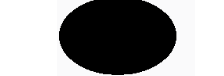
2.2.4 画线
代码如下:
private void drawLine(Canvas canvas) {
canvas.drawLine(0,0,100,100,paint);
canvas.translate(0,110); //画一组线
float[] pts={0,0,100,0,
100,0,100,100,
100,100,0,100,
1,100,1,0};
//线宽
paint.setStrokeWidth((float) 2.0);
//pts : 绘制直线的端点数组,每条直线占用4个数据。
//canvas.drawLines(pts, paint);
//offset : 指定跳过的数据个数
//count : 指定取出数据的个数
canvas.drawLines(pts,4,12,paint);
}
效果如下:
2.2.5 画点
代码如下:
private void drawPoint(Canvas canvas) {
paint.setStrokeWidth((float) 5.0);
canvas.drawPoint(50,50,paint);
canvas.translate(0,100); float[] pst = {20,20,40,40,60,60};
paint.setColor(Color.RED);
canvas.drawPoints(pst,paint);
canvas.translate(0,100);
//跳过前两个元素
canvas.drawPoints(pst,2,4,paint);
}
效果如下:
2.2.6 画矩形
代码如下:
private void drawRect(Canvas canvas) {
canvas.drawRect(0,0,100,100,paint);
canvas.translate(0,110);
canvas.drawRect(new RectF(0,0,100,100),paint);
canvas.translate(0,110);
canvas.drawRect(new Rect(0,0,100,100),paint);
}
效果如下:

2.2.7 画圆角矩形
代码如下:
private void drawRoundRect(Canvas canvas) {
paint.setColor(Color.BLUE);
//rect : 要绘制的矩形
//rx : x轴方向的弧度
//ry : y轴方向上的弧度
canvas.drawRoundRect(new RectF(0,0,100,100),10,10,paint);
}
效果如下:
2.2.8 画路径
代码如下:
private void drawPath(Canvas canvas) {
Path path = new Path(); //Path对象
path.moveTo(10, 50); //起始点
path.lineTo(50, 50); //连线到下一点
path.lineTo(10, 150); //连线到下一点
path.lineTo(50, 100); //连线到下一点
path.lineTo(50, 100); //连线到下一点
paint.setColor(Color.RED);//红色
canvas.drawPath(path, paint); //绘制任意多边形
}
效果如下:
2.2.9 画图片
代码如下:
private void drawBitmap(Canvas canvas) {
Bitmap bitmap=((BitmapDrawable)getResources().getDrawable(R.mipmap.ic_launcher)).getBitmap();
//left : 位图距左边的偏移量
//top : 位图距顶部的偏移量
Rect rect = new Rect(0, 0, 100, 100);
RectF rectf = new RectF(0, 0, 50, 50); //src : 是对图片进行裁截,若是空null则显示整个图片
//dst :是图片在Canvas画布中显示的区域,大于src则把src的裁截区放大, 小于src则把src的裁截区缩小。
canvas.drawBitmap(bitmap,rect,rectf,paint);
}
效果如下:
2.2.10 画文字
代码如下
private void drawText(Canvas canvas) {
paint.setTextSize(30);
Paint.FontMetrics fm = paint.getFontMetrics();
//x : 绘制时x轴偏移量
//y :绘制时y轴偏移量
canvas.drawText("Android",0,(fm.bottom - fm.top) / 2,paint);//这里要计算文字绘制的起点,因为文字是按baseLine来绘制的。
} 效果如下:

最后我们看一个例子 实现下面这种效果:

首先我们定义一个view 实现onDraw()方法 代码如下:
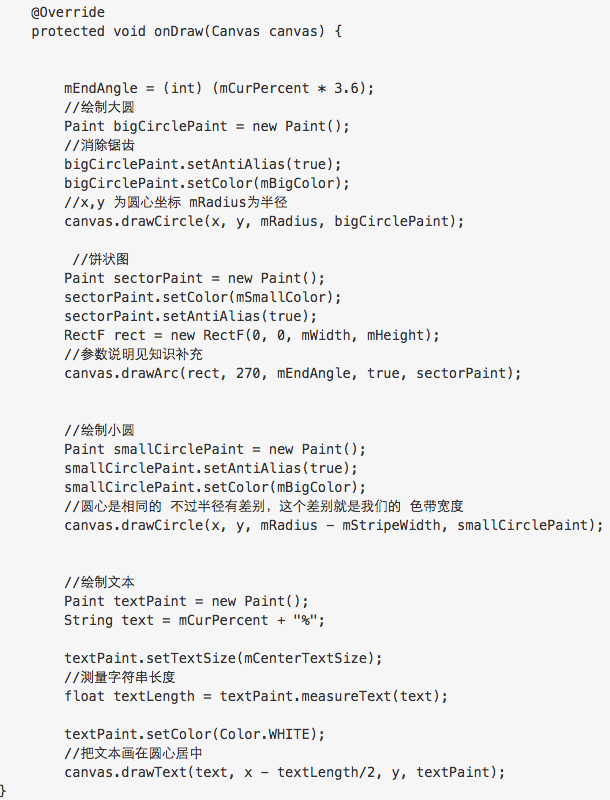
我们通过不断改变mCurPercent之后调用postInvalidate()方法进行实时绘制,就能看到进度动画了。其实Canvas功能还能很强大的,大家可以不断的学习。
这篇文章不错 推荐下 http://blog.csdn.net/wangrain1/article/details/73287908
转Android Canvas和Paint基本使用的更多相关文章
- android Canvas 和 Paint用法
自定义view里面的onDraw方法,在这里我们可以绘制各种图形,onDraw里面有两个API我们需要了解清楚他们的用法:Canvas 和 Paint. Canvas翻译成中文就是画布的意思,Canv ...
- Android Canvas和Paint基本使用
这篇文章主要介绍下画笔Paint和画布Canvas的基本使用 1.Paint 创建对象Paint mPaint = new Paint(); 常用的基本方法有 : mP ...
- Android使用学习之画图(Canvas,Paint)与手势感应及其应用(乒乓球小游戏)
作为一个没有学习Android的菜鸟,近期一直在工作之外努力地学习的Android的使用. 这周看了下Android的画图.主要是Canvas,Paint等,感觉须要实践下.下午正好有空,就想整一个乒 ...
- Android查缺补漏(View篇)--自定义View利器Canvas和Paint详解
上篇文章介绍了自定义View的创建流程,从宏观上给出了一个自定义View的创建步骤,本篇是上一篇文章的延续,介绍了自定义View中两个必不可少的工具Canvas和Paint,从细节上更进一步的讲解自定 ...
- Android为TV端助力 Canvas 和 Paint用法
自定义view里面的onDraw方法,在这里我们可以绘制各种图形,onDraw里面有两个API我们需要了解清楚他们的用法:Canvas 和 Paint. Canvas翻译成中文就是画布的意思,Canv ...
- 【Android】21.2 2D图形图像处理(Canvas和Paint)
分类:C#.Android.VS2015: 创建日期:2016-03-19 一.Canvas对象简介 画布(Canvas对象)是与System.Drawing或iOS核心图形等传统框架非常类似的另一种 ...
- Android中使用Canvas和Paint绘制一个安卓机器人
场景 在Android中画笔使用Paint类,画布使用Canvas类来表示. 绘图的基本步骤 首先编写一个继承自View的自定义View类,然后重写其onDraw方法,最后把自定义的view添加到ac ...
- android通过Canvas和Paint截取无锯齿圆形图片
一个通过Canvas和Paint截取无锯齿圆形图片. /** * 根据原图和变长绘制圆形图片 * * @param source * @param min * @return */ public st ...
- Android绘图基础Paint和Canvas介绍-android学习之旅(六十一)
canvas介绍 Paint类介绍 代码示例 效果图
随机推荐
- 微信小程序小窗无效
这里算是踩过一个坑吧 1.自己的调试版本库是否在这个版本或者以上 2.编辑器是不能看到小窗效果的,只能在真机运行 3.播放的内容是否有效,是否能播放 4.跳转页面时内容是否处于播放状态 5.当前页面是 ...
- Linux Mem (目录)
1.用户态相关: 1.1.用户态进程空间的创建 - execve() 详解 1.2.用户态进程空间的映射 - mmap()详解 1.3.分页寻址(Paging/MMU)机制详解 2.内核态相关: 2. ...
- sqlalchemy delete object
In SQL Alchemy you are deleting Objects that you get with a query from the database. This you can do ...
- FZU ICPC 2020 寒假训练 2
A - 排序 输入一行数字,如果我们把这行数字中的'5'都看成空格,那么就得到一行用空格分割的若 干非负整数(可能有些整数以'0'开头,这些头部的'0'应该被忽略掉,除非这个整数就是由 若干个'0'组 ...
- 菜鸡的Java笔记 第三十六 - java 函数式编程
StudyLambda Lambda 指的是函数式编程,现在最为流行的编程模式为面向对象,很多的开发者并不认可面向对象,所以很多的开发者宁愿继续使用 C 语言进行开发,也不愿意使用java,c+ ...
- Go语言核心36讲(Go语言实战与应用八)--学习笔记
30 | 原子操作(下) 我们接着上一篇文章的内容继续聊,上一篇我们提到了,sync/atomic包中的函数可以做的原子操作有:加法(add).比较并交换(compare and swap,简称 CA ...
- Java 获取PDF数字签名证书信息
PDF文档中可添加数字签名,在添加签名前,需要准备可信任签名证书.对文档中已有的签名,可验证书签是否有效.也可通过一定方法来获取数字签名或者签名证书信息.下面以Java代码示例展示如何读取签名的证书信 ...
- 分布式条件下Integer大小比值的问题
目录 起因 但是,搞大数据的同学请注意了! 动机 验证 处理 起因 临下班,偶然看到阿里巴巴<JAVA开发手册>中,关于整型包装类对象之间值的比较的规约,里面提到强制使用equals,而不 ...
- 【Microsoft Azure 的1024种玩法】一.一分钟快速上手搭建宝塔管理面板
简介 宝塔Linux面板是提升运维效率的服务器管理软件,其支持一键LAMP/LNMP/集群/监控/网站/FTP/数据库/JAVA等100多项服务器管理功能.今天带大家一起学习的内容为一分钟快速上手搭建 ...
- [luogu7207]Sob
为了方便,先将$n$减小1,即两者范围分别为$[0,n]$和$[m,m+n]$ 结论:取$u=\min_{i\in [m,m+n],n\& i=n}i$,则$\forall 0\le i\le ...